Bạn cảm thấy phiền toái khi Google Maps liên tục yêu cầu bật dịch vụ định vị (Location) mỗi khi mở ứng dụng trên điện thoại Samsung? Đây là một vấn đề phổ biến gây gián đoạn trải nghiệm người dùng. Tuy nhiên, bạn hoàn toàn có thể tự động hóa quy trình này, giúp tiết kiệm thời gian và nâng cao sự tiện lợi khi sử dụng các ứng dụng bản đồ hoặc bất kỳ ứng dụng nào cần truy cập vị trí. Bài viết này của diemhencongnghe.com sẽ hướng dẫn bạn cách thiết lập để điện thoại Samsung tự động kích hoạt định vị khi bạn mở Google Maps, sử dụng một tính năng thông minh tích hợp sẵn.
Chế Độ và Quy Trình (Modes and Routines) của Samsung là gì?
Để giải quyết sự bất tiện này, Samsung đã trang bị một công cụ tự động hóa mạnh mẽ mang tên Chế độ và Quy trình (Modes and Routines), được cài đặt sẵn trên hầu hết các thiết bị Galaxy chạy One UI. Đây là tính năng cho phép bạn tự động thay đổi cài đặt thiết bị dựa trên các điều kiện hoặc tác nhân kích hoạt cụ thể.
Các Chế độ (Modes) là cấu hình cài đặt sẵn do Samsung cung cấp cho các hoạt động phổ biến như khi bạn ngủ, lái xe, hoặc làm việc. Trong khi đó, Quy trình (Routines) mang lại khả năng kiểm soát chi tiết hơn, cho phép bạn tùy chỉnh các tác vụ tự động hóa dựa trên nhu cầu sử dụng riêng, từ đó biến chiếc điện thoại của bạn trở nên thông minh và trực quan hơn.
Hướng Dẫn Chi Tiết Cách Tạo Quy Trình Tự Động Bật Định Vị
Dưới đây là các bước cụ thể để thiết lập một Quy trình mới, giúp tự động bật định vị cho Google Maps trên điện thoại Samsung Galaxy của bạn:
Bước 1: Truy cập Chế độ và Quy trình
Mở ứng dụng Cài đặt (Settings) trên điện thoại Samsung của bạn. Cuộn xuống và tìm chọn mục Chế độ và Quy trình (Modes and Routines). Sau đó, nhấn vào tab Quy trình (Routines) ở phía dưới màn hình để bắt đầu thiết lập.
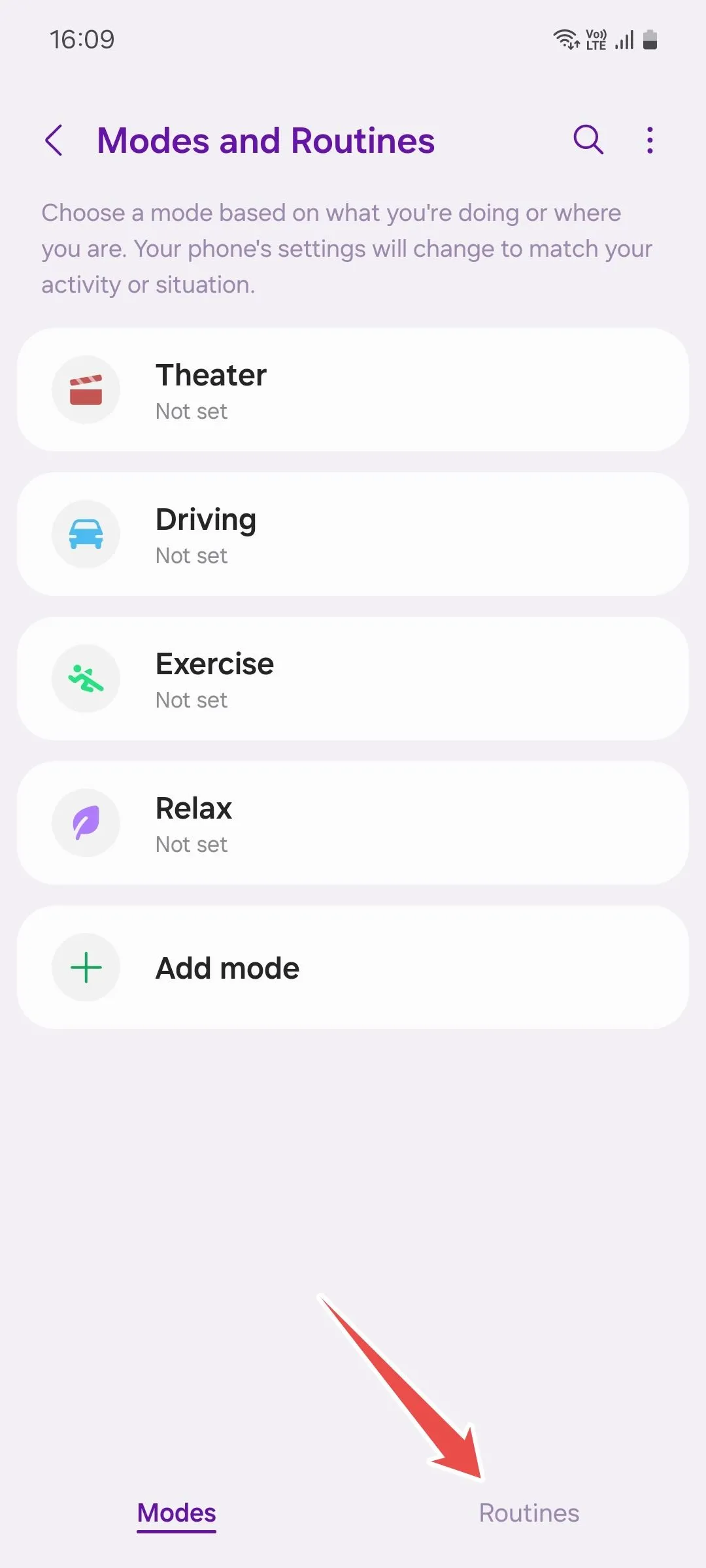 Giao diện chính của ứng dụng Chế độ và Quy trình trên điện thoại Samsung Galaxy, hiển thị tab Quy trình đang hoạt động.
Giao diện chính của ứng dụng Chế độ và Quy trình trên điện thoại Samsung Galaxy, hiển thị tab Quy trình đang hoạt động.
Bước 2: Thêm Điều kiện Kích hoạt (Khi mở ứng dụng)
Tại trang Quy trình, chạm vào biểu tượng dấu cộng (+) để thêm một Quy trình mới. Thao tác này sẽ hiển thị trang thiết lập Quy trình. Tại đây, hãy nhấn vào Thêm những gì sẽ kích hoạt quy trình này (Add what will trigger this routine). Trong trang tiếp theo, cuộn xuống phần “Sự kiện (Event)” và chọn Ứng dụng đã mở (App opened). Từ danh sách ứng dụng, tìm và chọn Google Maps, sau đó nhấn Hoàn tất (Done).
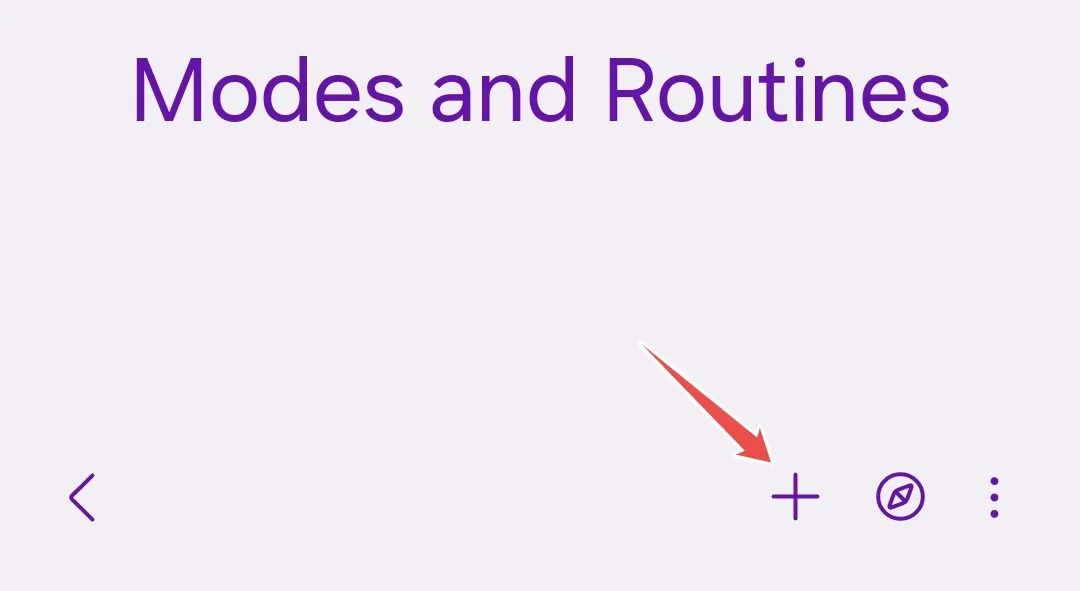 Màn hình tạo Quy trình mới trong Chế độ và Quy trình Samsung, với biểu tượng dấu cộng để bắt đầu thiết lập tự động hóa.
Màn hình tạo Quy trình mới trong Chế độ và Quy trình Samsung, với biểu tượng dấu cộng để bắt đầu thiết lập tự động hóa.
Mẹo chuyên gia: Bạn cũng nên chọn thêm các ứng dụng khác thường xuyên cần dữ liệu vị trí cùng với Google Maps, chẳng hạn như ứng dụng gọi xe (Grab, Gojek) hay ứng dụng giao đồ ăn (ShopeeFood, Baemin), để tăng cường hiệu quả tự động hóa định vị.
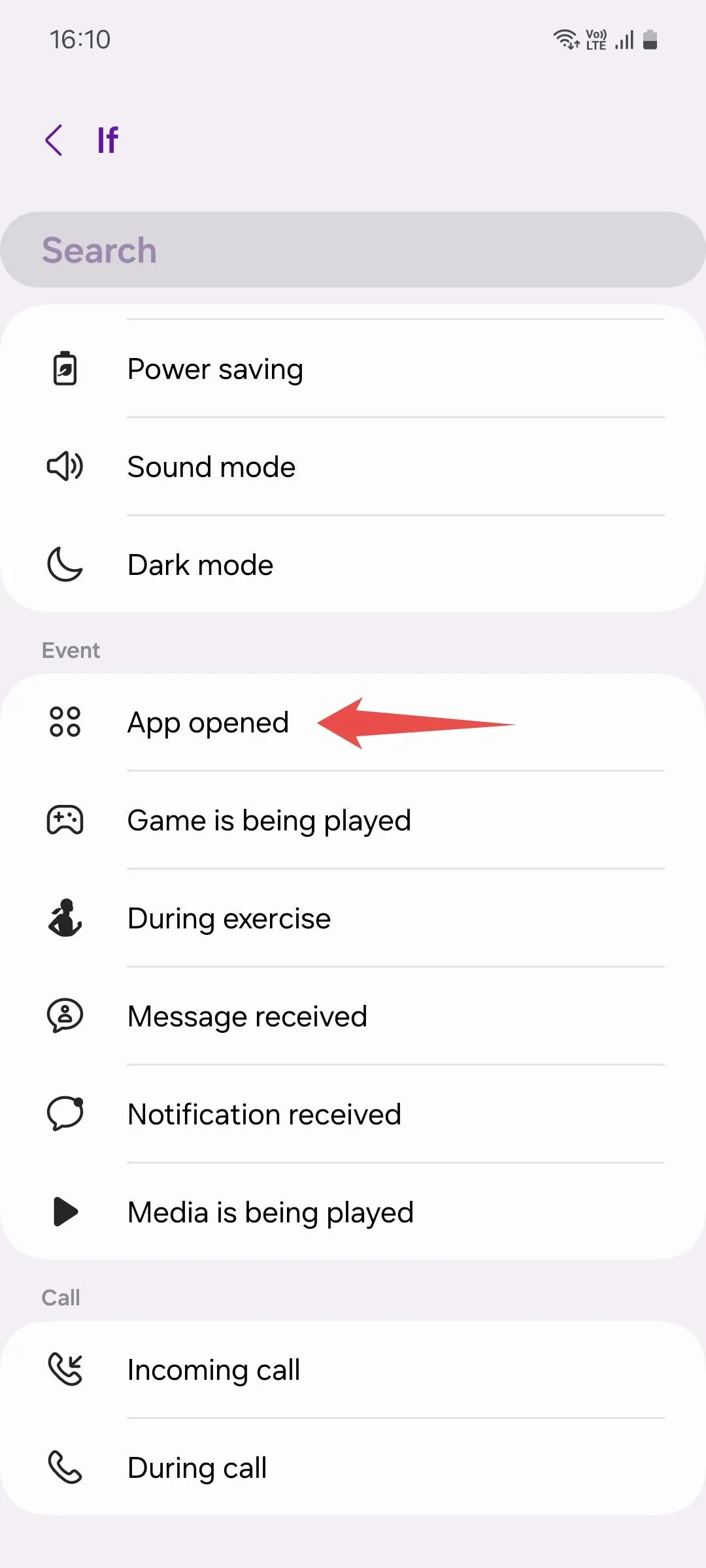 Danh sách các điều kiện kích hoạt cho Quy trình Samsung, với tùy chọn 'Ứng dụng đã mở' được chọn để tự động hóa định vị.
Danh sách các điều kiện kích hoạt cho Quy trình Samsung, với tùy chọn 'Ứng dụng đã mở' được chọn để tự động hóa định vị.
Bước 3: Đặt Hành động Tự động Bật Định vị
Sau khi thiết lập điều kiện kích hoạt, bạn sẽ được đưa trở lại trang thiết lập Quy trình. Tại đây, nhấn vào Thêm những gì quy trình này sẽ làm (Add what this routine will do) và truy cập vào menu Vị trí (Location). Tiếp theo, chạm vào Vị trí (Location) một lần nữa và chọn nút tròn bên cạnh “Bật (On)”, sau đó nhấn Hoàn tất (Done).
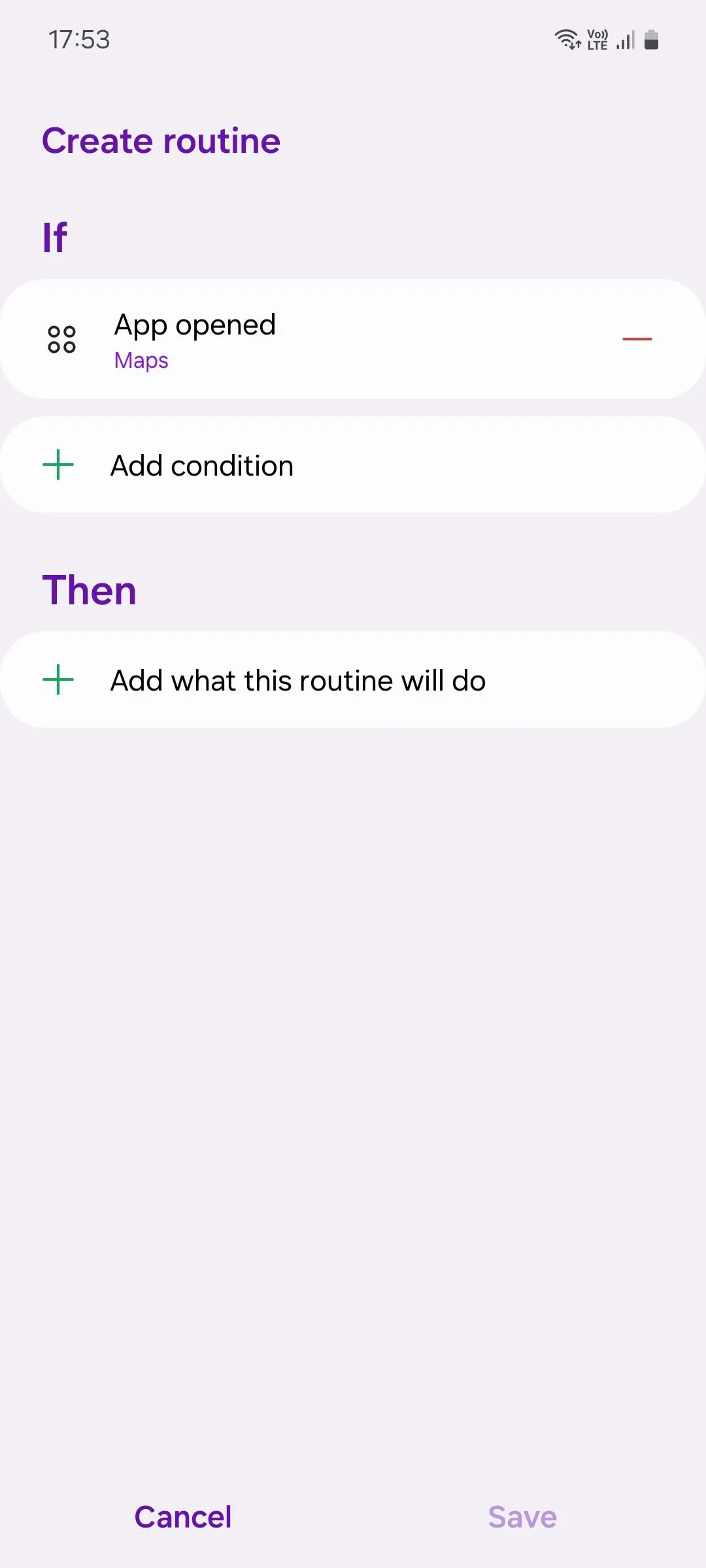 Màn hình thiết lập hành động cho Quy trình Samsung, hiển thị tùy chọn 'Vị trí' để điều khiển dịch vụ định vị.
Màn hình thiết lập hành động cho Quy trình Samsung, hiển thị tùy chọn 'Vị trí' để điều khiển dịch vụ định vị.
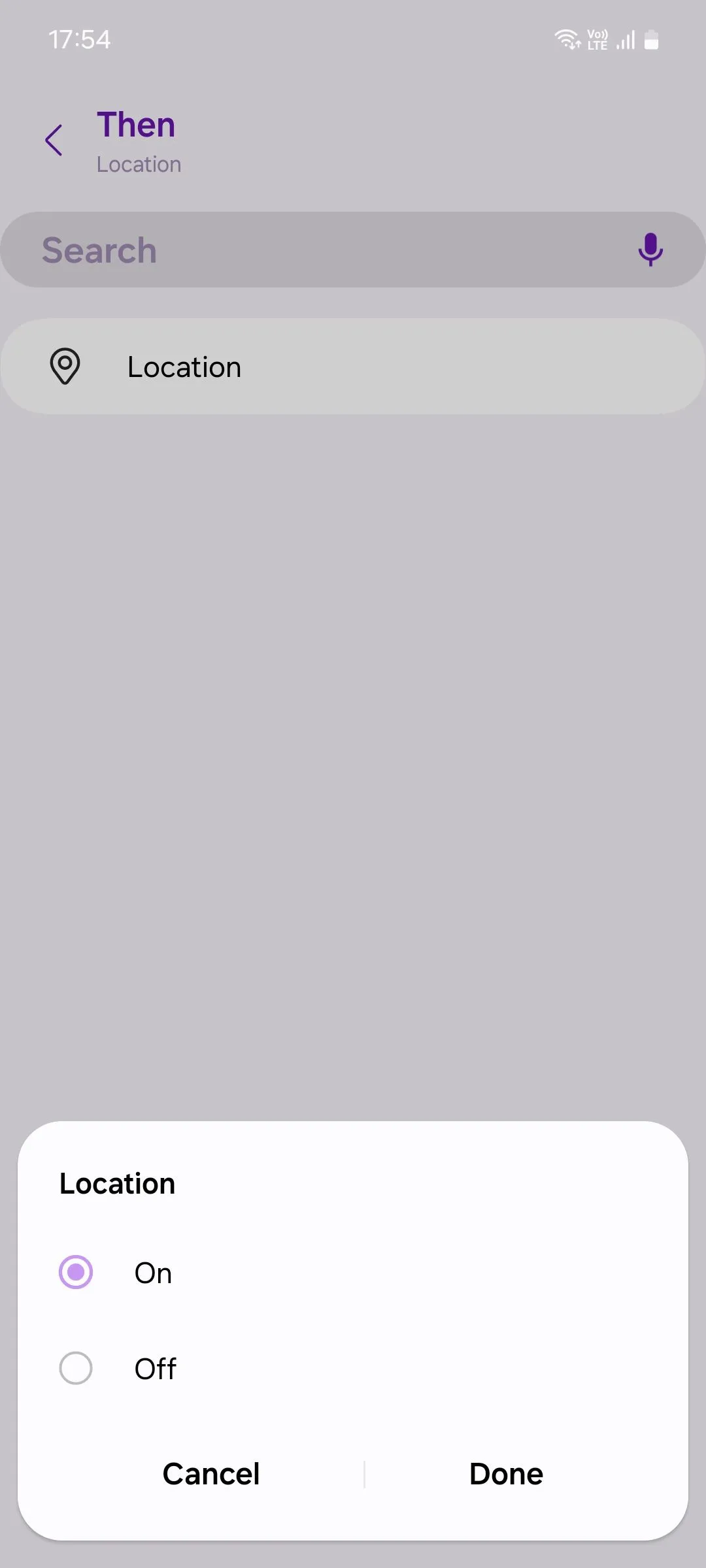 Tùy chọn cài đặt vị trí trong Quy trình Samsung, cho phép chọn 'Bật' để kích hoạt định vị tự động.
Tùy chọn cài đặt vị trí trong Quy trình Samsung, cho phép chọn 'Bật' để kích hoạt định vị tự động.
Bước 4: Lưu và Kích hoạt Quy trình
Nhấn Lưu (Save) trên trang thiết lập Quy trình để hoàn tất. Trên trang tiếp theo, bạn có thể đặt tên, chọn một biểu tượng và màu sắc cho Quy trình này. Cuối cùng, nhấn Hoàn tất (Done) để xác nhận.
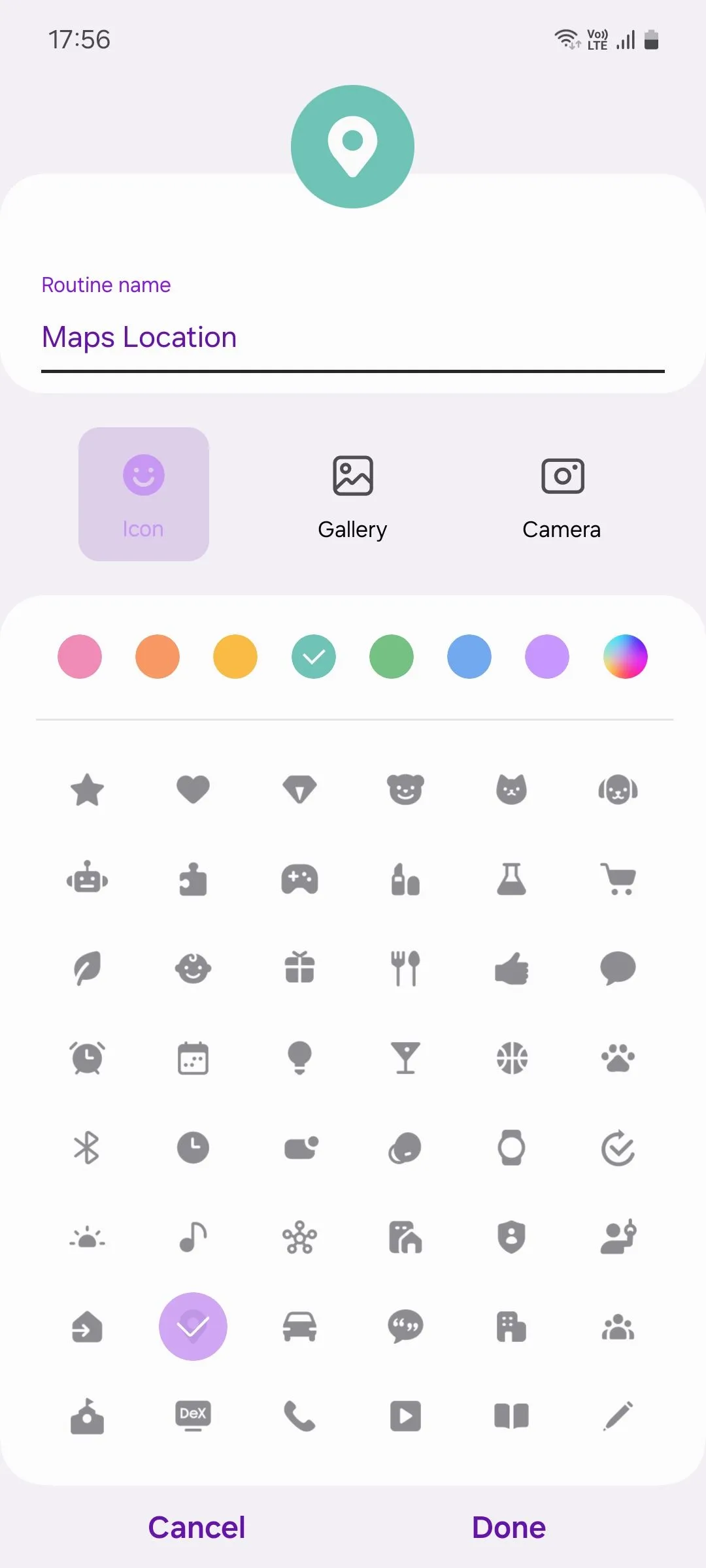 Giao diện đặt tên, chọn biểu tượng và màu sắc cho Quy trình mới trên Samsung, hoàn tất thiết lập tự động hóa định vị Google Maps.
Giao diện đặt tên, chọn biểu tượng và màu sắc cho Quy trình mới trên Samsung, hoàn tất thiết lập tự động hóa định vị Google Maps.
Quy trình của bạn giờ đây đã được lưu và kích hoạt. Hãy thử mở Google Maps trên điện thoại để kiểm tra xem tính năng tự động bật định vị đã hoạt động hiệu quả chưa.
Tóm lại, việc tận dụng tính năng Chế độ và Quy trình trên điện thoại Samsung không chỉ giúp bạn giải quyết vấn đề tự động bật định vị cho Google Maps mà còn mở ra vô vàn khả năng tự động hóa khác, biến thiết bị Galaxy của bạn trở nên thông minh và tiện lợi hơn bao giờ hết. diemhencongnghe.com khuyến khích bạn khám phá sâu hơn công cụ này để tối ưu hóa trải nghiệm sử dụng điện thoại cá nhân. Hãy chia sẻ kinh nghiệm của bạn về các Quy trình hữu ích khác trong phần bình luận bên dưới nhé!